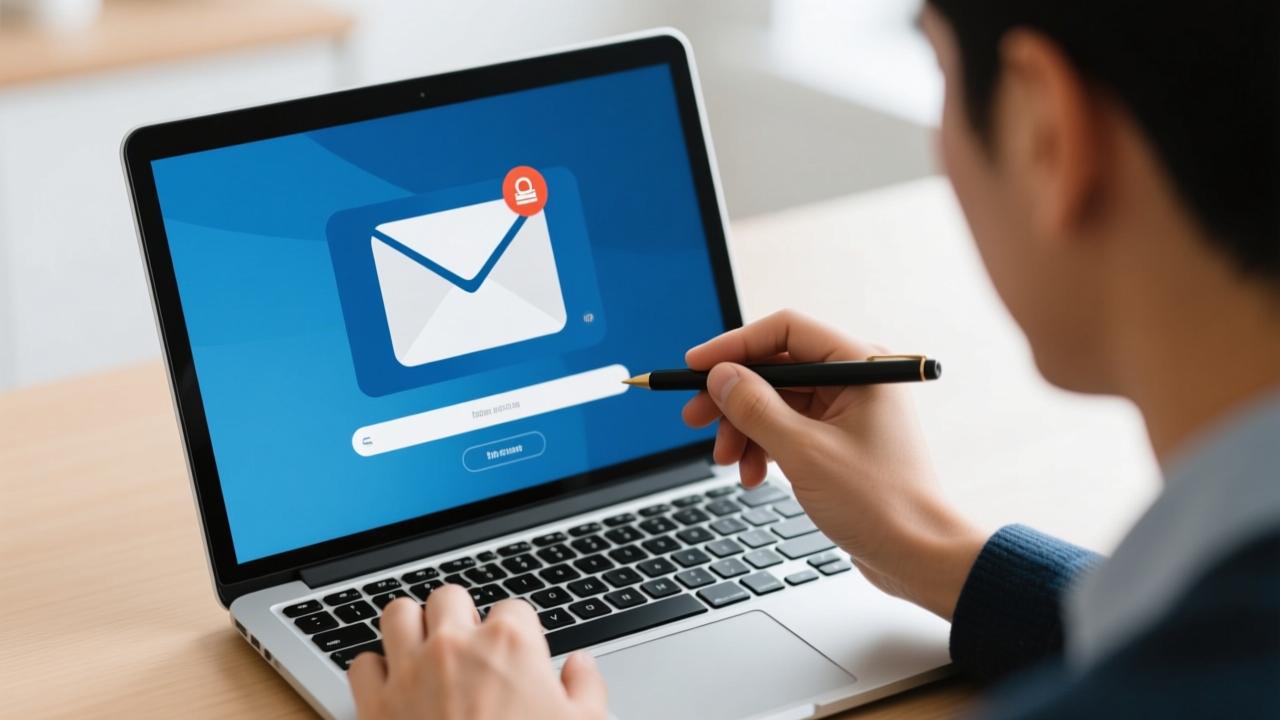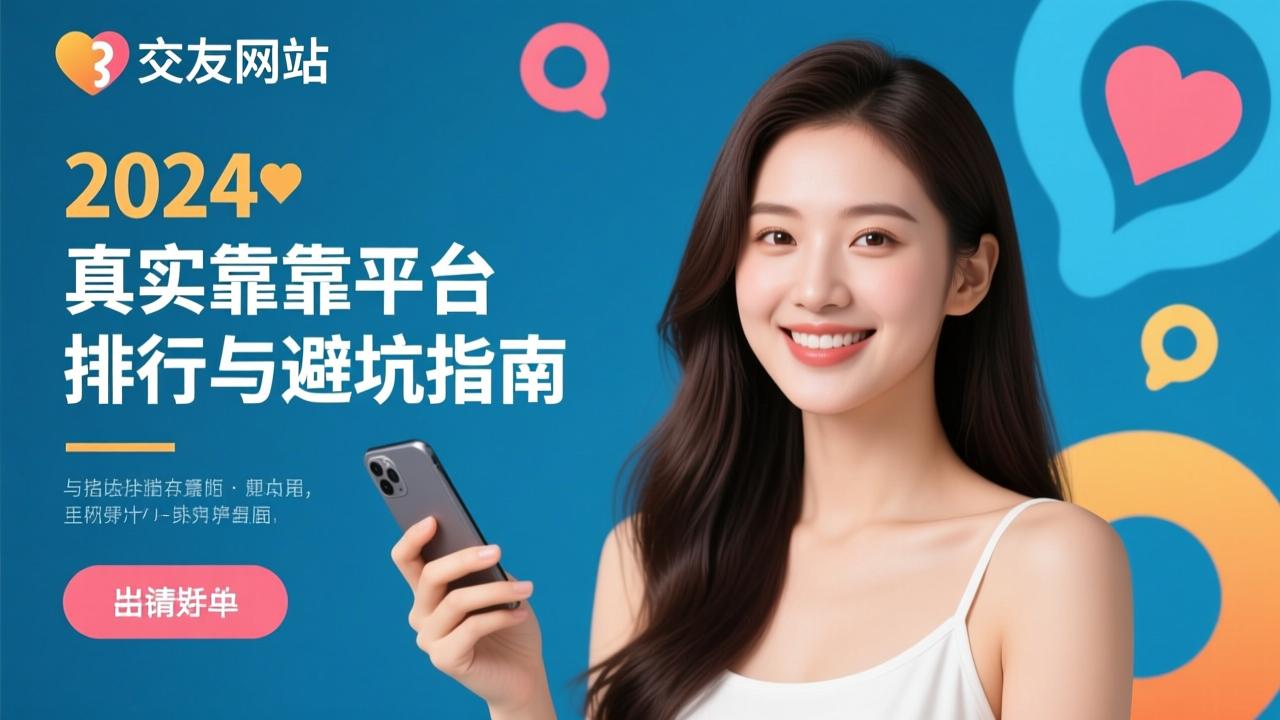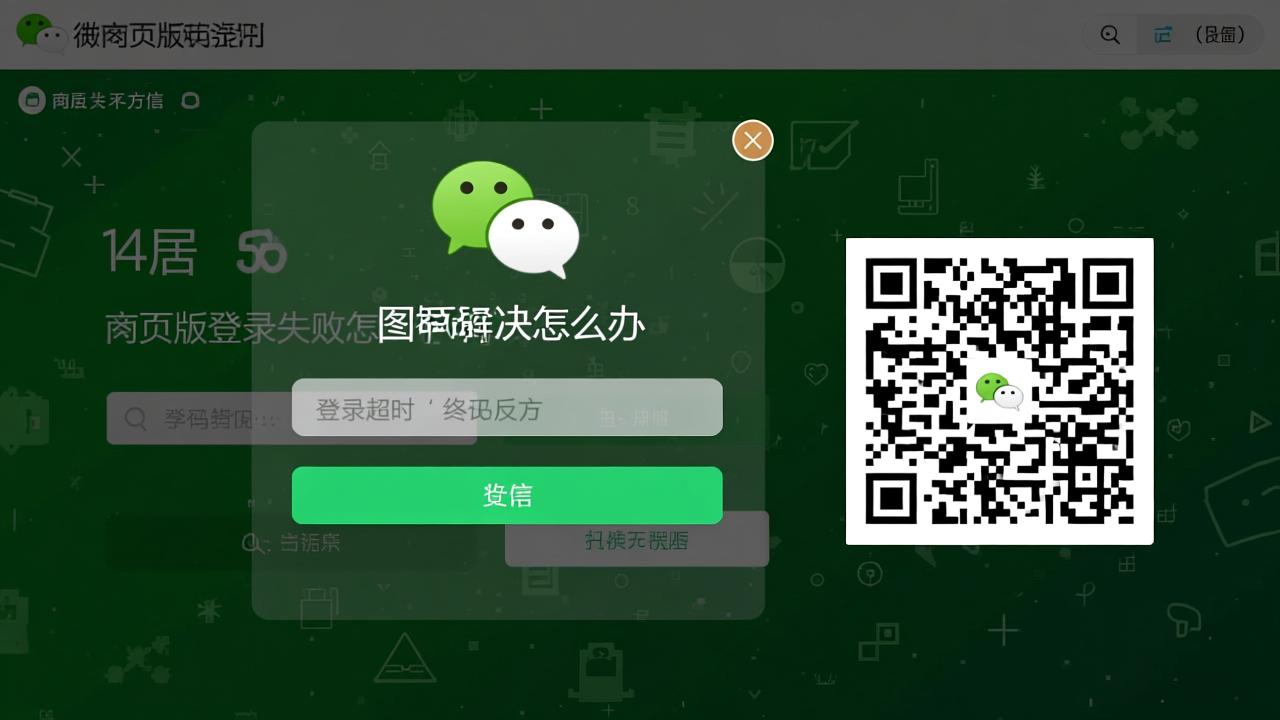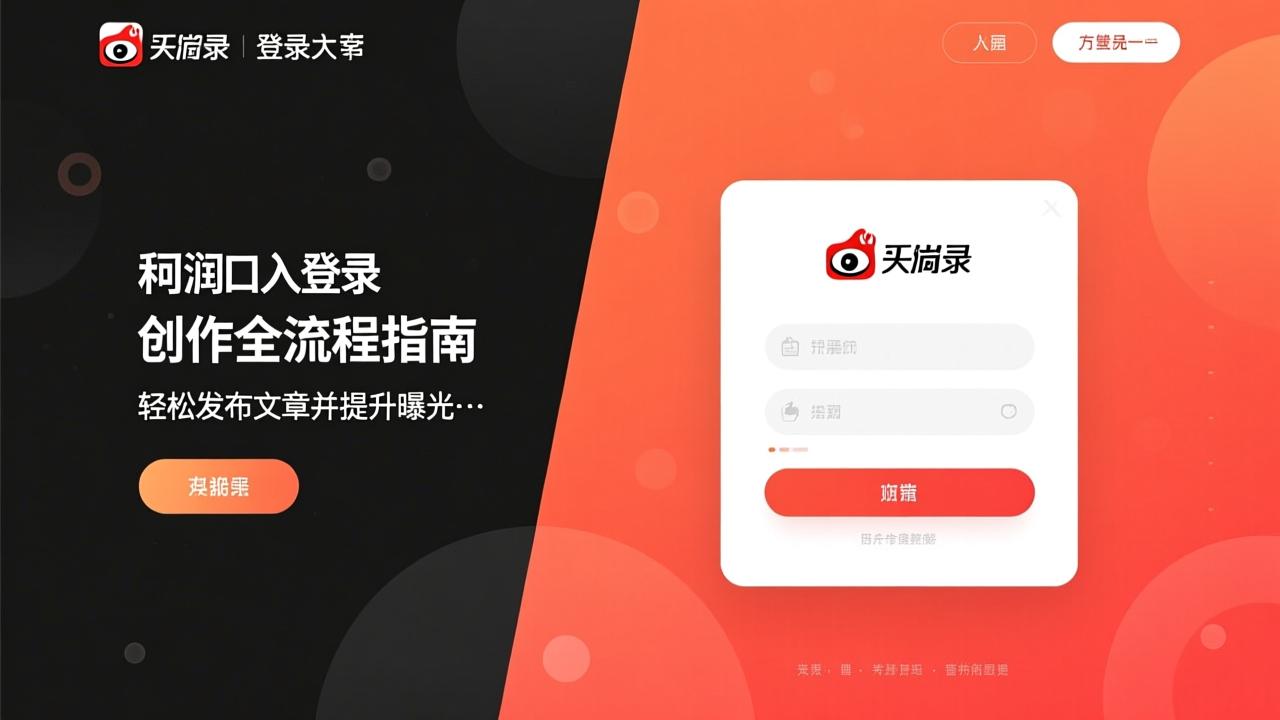WiFi不可上网?全面排查与解决方法大揭秘
在日常生活中,WiFi连接不上网可能让人感到困扰。其实,这种问题背后的原因多种多样,可能是硬件设备的问题,也可能是网络设置错误或者路由器和ISP方面出现了状况。接下来我会从不同角度详细说说这些原因。
常见硬件问题排查

有时候,WiFi不能上网是因为硬件出了小问题。比如,你的无线网卡可能没有正确开启,或者它已经损坏了。我曾经遇到过一个朋友,他的笔记本电脑WiFi一直连不上网,最后发现是无线开关被不小心关掉了。另外,如果设备的天线松动或损坏,也可能影响信号接收,导致无法正常上网。所以当你碰到WiFi不能上网时,不妨先检查一下设备的硬件部分是否工作正常。
除了设备本身的硬件,周围的环境也会影响WiFi的表现。例如,如果你的路由器放置在一个不通风的地方,长时间运行可能会过热,从而影响性能。还有,一些金属物体或者厚重的墙壁也会阻挡WiFi信号,使得设备难以稳定连接到网络。因此,确保路由器放在一个合适的位置,远离干扰源也很重要。
网络设置与配置错误
网络设置方面的错误也是导致WiFi无法上网的常见原因之一。比如说,IP地址配置不当可能导致设备无法正常访问互联网。我记得有一次帮家人解决网络问题,就是因为手动设置了错误的IP地址范围。此外,子网掩码、默认网关以及DNS服务器地址的配置错误都会引发类似的问题。如果你不确定如何正确设置这些参数,通常选择自动获取IP地址和DNS服务器地址是比较稳妥的办法。
还有一点需要注意的是安全设置。有些用户为了保护自己的网络会启用过于严格的加密方式或者MAC地址过滤,但如果不小心把正确的设备排除在外,同样会导致无法上网的情况发生。所以,在调整安全选项的时候一定要仔细核对每一步操作,避免因为过度保护反而给自己带来麻烦。
路由器或ISP相关问题
最后,我们来聊聊路由器和ISP方面可能出现的问题。路由器本身出现故障的概率并不低,像固件版本过旧、端口损坏等情况都可能发生。我曾经遇到过一个案例,用户的路由器因为电源适配器接触不良而频繁重启,结果导致网络断断续续。另外,如果你的路由器长时间没有更新固件,也可能存在兼容性问题,进而影响正常使用。
当然,有时候问题并不出在我们自己身上,而是来自于ISP。他们提供的服务可能暂时中断,或者分配给你的IP地址出现问题。遇到这种情况时,耐心等待一段时间再尝试连接,或者直接联系ISP客服寻求帮助都是不错的解决办法。
WiFi已经成功连接,却仍然无法上网,这确实让人头疼。别担心,我会从几个常见的方面来教你如何处理这种情况。通过检查DNS设置、更新网络驱动程序和固件,以及清理缓存与重启设备,你可以逐步排查并解决问题。
检查DNS设置及修改方案
DNS就像是互联网的电话簿,它负责将域名转换成IP地址。如果DNS设置不正确,即使WiFi连接正常,也可能无法访问网页。我曾经遇到过这样的情况,当时我的电脑可以连上WiFi,但打开任何网站都显示“无法访问此站点”。后来我发现是DNS服务器的问题。所以,如果你也遇到类似的情况,可以尝试更换DNS服务器。比如,你可以使用Google提供的公共DNS(8.8.8.8 和 8.8.4.4),或者OpenDNS(208.67.222.222 和 208.67.220.220)。这些公共DNS服务稳定且快速,通常能帮你解决无法上网的问题。
另外,有时候DNS缓存也会导致问题。我们的设备会存储一些DNS记录以便加快访问速度,但如果这些记录过时或错误,就可能引发问题。这时候,你可以手动清除DNS缓存。在Windows系统中,只需要打开命令提示符,输入ipconfig /flushdns即可完成操作。这个小技巧虽然简单,但却非常有效。
更新网络驱动程序与固件
网络驱动程序和路由器固件的版本也很重要。如果你的设备使用的是过时的驱动程序,可能会出现兼容性问题,从而导致无法上网。记得有一次,我的笔记本电脑无论如何都无法正常访问网络,最后发现是因为驱动程序太旧了。于是我下载了最新版本的驱动程序进行安装,问题马上就解决了。因此,定期检查并更新你的网络适配器驱动程序是一个不错的习惯。
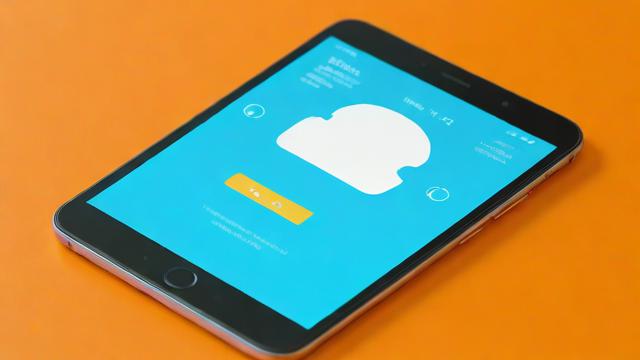
同样地,路由器的固件也需要保持最新状态。很多老旧的路由器可能存在安全漏洞或者功能限制,这些问题往往可以通过升级固件来解决。大多数路由器品牌都会在其官方网站提供最新的固件下载链接,按照说明书的步骤操作即可完成更新。不过需要注意的是,在更新过程中千万不要断电,否则可能导致路由器变砖。
清理缓存与重启设备
有时候,最简单的办法反而最有效。清理缓存和重启设备听起来像是万金油式的建议,但实际上它们确实能解决不少问题。当你的设备长时间运行时,可能会积累大量的临时文件和缓存数据,这些垃圾文件有时会影响网络连接性能。因此,定期清理浏览器缓存、系统缓存等是非常有必要的。
此外,重启设备也是一个简单但有效的解决方案。无论是你的电脑、手机还是路由器,重启后都可以重新加载配置并释放资源。我经常告诉家人,如果遇到WiFi无法上网的问题,先试试关掉路由器电源,等待几分钟后再重新启动。这个小小的动作常常能够奇迹般地恢复网络连接。
WiFi不稳定确实让人抓狂,无论是看视频还是玩游戏,信号时好时坏都会影响体验。在这一章中,我会分享一些实用的技巧,帮助你提高WiFi的稳定性,让你的网络更加流畅。
正确选择无线信道
无线信道的选择对WiFi稳定性有着重要影响。想象一下,如果你所在的区域有很多WiFi设备同时使用相同的信道,那么这些设备之间就会互相干扰,导致你的WiFi变得不稳定。为了避免这种情况,你可以通过路由器管理界面查看并更改无线信道。一般来说,1、6和11是比较常用的非重叠信道,选择其中一个可以有效减少干扰。如果你不确定哪个信道最适合,可以使用一些免费的WiFi分析工具来检测周围环境中的信道使用情况,然后选择一个相对空闲的信道。
另外,有些现代路由器支持自动信道选择功能,这个功能会根据当前环境自动调整到最佳信道。如果你的路由器有这个功能,建议开启它,这样就不需要手动去调整信道了。
减少干扰源的影响
除了信道问题,日常生活中的其他设备也可能对WiFi造成干扰。比如微波炉、蓝牙设备、甚至邻居家的WiFi信号,都可能影响到你的网络质量。为了减少这些干扰,你可以尝试将路由器放置在一个开放且中心的位置,远离金属物体和其他电子设备。这样不仅可以扩大WiFi覆盖范围,还能降低干扰的可能性。
此外,如果你家里有较多的智能设备连接WiFi,可能会导致带宽不足的问题。在这种情况下,可以考虑设置QoS(服务质量)规则,优先保证关键设备的网络需求。例如,让游戏机或流媒体设备获得更高的带宽分配,从而提升整体体验。
使用有线连接作为补充
尽管无线网络方便快捷,但在某些情况下,有线连接仍然是更稳定的选择。如果你发现某个房间的WiFi信号特别差,可以考虑使用以太网电缆直接连接设备。对于家庭办公或者需要高性能网络的游戏设备来说,这种方式能够提供更加可靠和快速的连接。
当然,如果布线不方便,还可以使用电力线适配器或者WiFi扩展器来增强信号覆盖。电力线适配器利用家中的电线传输数据,而WiFi扩展器则可以放大现有信号,两者都能有效改善网络质量。无论选择哪种方式,都可以显著提升那些WiFi信号薄弱区域的上网体验。

当我们尝试了各种基础方法后,WiFi仍然无法正常上网时,就需要进入更深入的排查阶段。这一章将探讨如何使用高级工具进行诊断、何时寻求技术支持以及如何通过学习网络知识来预防未来的问题。
使用网络诊断工具深入检测
有时候,WiFi连接看似正常,但实际上可能隐藏着一些深层次的问题。这时候,我们可以借助一些专业的网络诊断工具来进行更详细的检查。例如,Ping命令可以帮助我们测试到目标服务器的延迟和丢包情况。如果发现延迟过高或者频繁丢包,就说明网络可能存在瓶颈或不稳定的地方。
还有像Traceroute这样的工具,可以显示数据从你的设备到目标服务器所经过的所有节点。通过这种方式,你可以判断问题是否出在本地网络、路由器还是外部ISP上。此外,现代操作系统中通常自带了一些网络分析功能,比如Windows的任务管理器中的“性能”选项卡,或者macOS上的“网络实用工具”。这些工具能够实时监控网络状态,为故障排除提供更多信息。
联系技术支持获取帮助
如果你已经尽力但仍然找不到问题根源,那么联系技术支持可能是一个不错的选择。无论是路由器厂商的技术支持团队,还是你的互联网服务提供商(ISP),他们都有经验丰富的工程师可以帮助你解决复杂的问题。在联系之前,建议先准备好相关的设备信息,例如路由器型号、固件版本以及当前使用的网络配置等。这样可以节省沟通时间,并让技术人员更快地定位问题。
另外,记得详细描述你遇到的具体症状,包括什么时候开始出现问题、哪些设备受到影响以及你已经采取了哪些措施。这些信息对于技术人员来说非常重要,因为他们可以根据你的描述快速缩小问题范围。同时,保持耐心也很关键,因为有些问题可能需要多次尝试才能彻底解决。
学习更多网络知识以预防问题
最后,我想鼓励大家多花点时间去了解一些基本的网络知识。这不仅能帮助你在未来更好地应对类似问题,还能让你更加熟悉家中的网络环境。例如,学习如何查看IP地址分配、理解DNS的作用以及掌握简单的网络安全防护措施,都是非常实用的技能。
现在有很多免费的学习资源可供选择,比如在线教程、视频课程甚至是论坛讨论。通过不断积累知识,你会发现自己越来越能独立处理各种网络问题。而且,当你真正理解了背后的原理后,很多看似复杂的故障其实都可以迎刃而解。这种成就感也是非常值得追求的。
本文总结
通过本章的内容,我们不仅学会了如何利用专业工具深入检测网络问题,也明白了在必要时应该如何向技术支持寻求帮助。更重要的是,我希望大家能够意识到持续学习的重要性。只有掌握了足够的知识,才能在未来避免更多潜在的问题,享受更加稳定和高效的网络体验。